यदि आप अपने पीसी को काम पर किसी सहकर्मी या घर पर अपने परिवार के साथ साझा करते हैं, तो आप अपनी गोपनीयता से समझौता करने का जोखिम उठाते हैं। चाहे हम फ़ोटो, वीडियो, कार्य दस्तावेज़, पासवर्ड की सूची, या किसी अन्य चीज़ के बारे में बात कर रहे हों, कुछ फ़ाइलें और फ़ोल्डर दूसरों से छिपे रहने चाहिए।
सौभाग्य से, आप अपनी फ़ाइलों और फ़ोल्डरों को पासवर्ड से सुरक्षित रखने में विशेषीकृत सॉफ़्टवेयर एप्लिकेशन की ओर रुख कर सकते हैं। और नौकरी के लिए सबसे अच्छे उपकरणों में से एक IObit संरक्षित फ़ोल्डर है।
यह एक उपयोग में आसान प्रोग्राम है जो आपके पीसी से किसी भी फाइल और फोल्डर को छुपा सकता है। अपनी सामग्री को अनलॉक करने का एकमात्र तरीका उसी फ़ोल्डर लॉकर का उपयोग करना है, जो एक मास्टर पासवर्ड द्वारा सुरक्षित है।
हमारी समीक्षा
- पेशेवरों
- फ़ाइलों और फ़ोल्डरों को छिपाएं और पासवर्ड से सुरक्षित रखें
- फ़ाइलें दृश्यमान रखें लेकिन उपयोगकर्ता अनुमतियां प्रबंधित करें
- किसी भी फाइल और फोल्डर को छोड़ दें
- विपक्ष
- कोई हालिया अपडेट नहीं
हालाँकि, अपनी फ़ाइलों और फ़ोल्डरों को छिपाना वैकल्पिक है। IObit प्रोटेक्टेड फोल्डर आपको उपयोगकर्ता अनुमतियों को प्रबंधित करने की संभावना देता है, जैसे राइटिंग एक्सेस को काटना लेकिन रीड एक्सेस की अनुमति देना। जैसे, अन्य उपयोगकर्ता अभी भी आपकी फ़ाइलें देख सकते हैं लेकिन उन्हें संपादित नहीं कर सकते। उपकरण केवल विंडोज कंप्यूटर के लिए उपलब्ध है।
हमारी IObit संरक्षित फ़ोल्डर समीक्षा पढ़ने से पहले, इसके संस्करणों, सिस्टम पूर्वापेक्षाओं, सेटअप संचालन, इंटरफ़ेस, सुविधाओं के सेट और इसका उपयोग करने के तरीके पर एक नज़र डालें।
IObit संरक्षित फ़ोल्डर संस्करण
सुरक्षा एप्लिकेशन उपयोग करने के लिए स्वतंत्र नहीं है। हालांकि, आप इसके विकल्पों और कॉन्फ़िगरेशन सेटिंग्स के पूरे सेट का 20 बार बिना किसी मूल्य के मूल्यांकन कर सकते हैं। कोई सुविधा प्रतिबंध नहीं हैं।
एक बार नि:शुल्क परीक्षण समाप्त होने के बाद, आप या तो अपने पीसी से IObit संरक्षित फ़ोल्डर की स्थापना रद्द कर सकते हैं या लाइसेंस खरीद सकते हैं।
अच्छी खबर यह है कि आप हमेशा के लिए IObit संरक्षित फ़ोल्डर का उपयोग जारी रखने के लिए केवल एकमुश्त भुगतान कर सकते हैं। साथ ही, आप इसके लिए नज़र रख सकते हैं आईओबिट सौदे यदि आप छूट का शिकार कर रहे हैं।
आपको 60 दिनों की मनी-बैक गारंटी भी प्राप्त होगी ताकि आप उपयोग के पहले 2 महीनों के भीतर उत्पाद से संतुष्ट न होने पर धनवापसी मांग सकें।
IObit संरक्षित फ़ोल्डर सिस्टम आवश्यकताएँ
फ़ोल्डर लॉकर में मामूली सिस्टम पूर्वापेक्षाएँ हैं, जो पुराने पीसी के लिए भी आदर्श हैं। यहाँ आपको क्या चाहिए:
- प्रोसेसर: 300 मेगाहर्ट्ज पर इंटेल पेंटियम, या समकक्ष (या नया)
- स्मृति: कम से कम 256 एमबी रैम
- हार्ड डिस्क स्थान: प्रोग्राम इंस्टालेशन के लिए लगभग 10 एमबी
- ओएस: विंडोज 10, 8.1, 8, 7, विस्टा, एक्सपी, या इससे भी पुराना (या तो 32-बिट या 64-बिट)
- अन्य: प्रशासनिक अधिकार
IObit संरक्षित फ़ोल्डर के साथ आरंभ करना
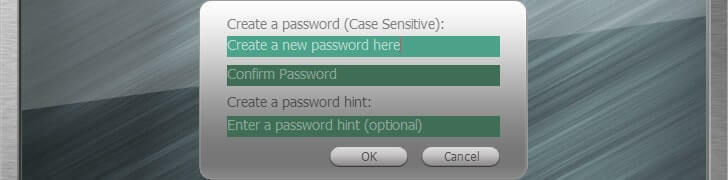
सेटअप के दौरान, आप लाइसेंस अनुबंध की समीक्षा कर सकते हैं और स्वीकार कर सकते हैं, डिफ़ॉल्ट स्थापना फ़ोल्डर को संशोधित कर सकते हैं, और IObit संरक्षित फ़ोल्डर के लिए एक डेस्कटॉप आइकन बना सकते हैं। सेटअप समाप्त होते ही आप टूल को लॉन्च कर सकते हैं।
IObit संरक्षित फ़ोल्डर को पहली बार लॉन्च करते समय, कम से कम 6 वर्णों का एक मास्टर पासवर्ड सेट और पुष्टि करना आवश्यक है, जो हर बार प्रोग्राम शुरू करने पर अनुरोध किया जाएगा। इसे अनइंस्टॉल करना भी आवश्यक है। इसके अलावा, यदि आप कभी भी चाबी भूल जाते हैं तो आप अपने आप को एक संकेत छोड़ सकते हैं।
IObit संरक्षित फ़ोल्डर इंटरफ़ेस
जहां तक ग्राफिकल इंटरफेस का सवाल है, IObit प्रोटेक्टेड फोल्डर में ग्रे थीम और मेटल फिनिश के साथ एक स्लीक और यूनिक विंडो है। यह अविश्वसनीय रूप से सहज है, यहां तक कि पहली बार उपयोगकर्ताओं के लिए भी, जिन्होंने कभी फ़ाइल लॉकर को संभाला नहीं है।
UI में धीमी स्लाइड चलती और लुप्त होती प्रभाव हैं, लेकिन आप उन्हें विकल्प पैनल से अक्षम कर सकते हैं। किसी अन्य UI भाषा में स्विच करना भी संभव है क्योंकि IObit प्रोटेक्टेड फोल्डर द्वारा समर्थित 33 भाषाएँ हैं।
IObit संरक्षित फ़ोल्डर का उपयोग कैसे करें
- फ़ाइलों और फ़ोल्डरों को लॉक और छिपाने के लिए, बस उन्हें मुख्य ऐप विंडो में खींचें।
- फ़ाइलों और फ़ोल्डरों को अनलॉक और हटाने के लिए, आइटम पर क्लिक करें और दबाएं अनलॉक.
- एक बार अनलॉक करने के बाद, सभी दृश्यमान वस्तुएं तुरंत अपने मूल स्थानों में फिर से प्रकट हो जाती हैं।
- एक साथ कई आइटम जल्दी से अनलॉक करने के लिए, Shift दबाकर रखें, फिर दबाएं अनलॉक.
- संरक्षित फ़ाइलें और फ़ोल्डर विंडो में उनकी प्रविष्टियों पर डबल-क्लिक करके खोलें।
एक सरल और सीधा फ़ाइल लॉकर
सब कुछ ध्यान में रखते हुए, IObit संरक्षित फ़ोल्डर एक सरल और सीधा हो जाता है विंडोज़ एप्लिकेशन जो गोपनीय फाइलों तक अनधिकृत उपयोगकर्ताओं की पहुंच को कम करने में आपकी सहायता कर सकता है और फ़ोल्डर्स
छिपाने वाला हिस्सा वैकल्पिक है लेकिन अत्यधिक अनुशंसित है। हालाँकि, यदि आप फ़ाइलों और फ़ोल्डरों को दृश्यमान रखना चाहते हैं, तो आप उपयोगकर्ता अनुमतियों को प्रबंधित कर सकते हैं, जैसे लिखने की पहुँच को अस्वीकार करना और पढ़ने की पहुँच की अनुमति देना।
IObit प्रोटेक्टेड फोल्डर अनइंस्टॉल करने पर चाबी मांगता है और आपके पीसी से हटाए जाने के बाद सभी संरक्षित आइटम को स्वचालित रूप से अनलॉक कर देता है। जैसे, जब तक आपको कुंजी याद रहती है, तब तक आपके नि:शुल्क परीक्षण की समय-सीमा समाप्त होने पर आप डेटा खोने का जोखिम नहीं उठाते हैं।
प्रोग्राम का कंप्यूटर के प्रदर्शन पर न्यूनतम प्रभाव पड़ता है और फाइलों और फ़ोल्डरों को तेजी से लॉक करता है। ड्राइव असमर्थित हैं। दुर्भाग्य से, फ़ाइलों और फ़ोल्डरों को IObit संरक्षित फ़ोल्डर की विंडो से हटाए बिना अस्थायी रूप से अनलॉक करना संभव नहीं है।
अक्सर पूछे जाने वाले प्रश्न: IObit के बारे में और जानें
- क्या IObit संरक्षित फ़ोल्डर मुक्त है?
नहीं, IObit संरक्षित फ़ोल्डर फ्रीवेयर नहीं है, लेकिन आप इसे 20 बार मुफ्त में उपयोग कर सकते हैं।
- क्या IObit संरक्षित फ़ोल्डर सुरक्षित है?
IObit संरक्षित फ़ोल्डर IObit द्वारा बनाया गया एक वैध सुरक्षा ऐप है। उपकरण डिफ़ॉल्ट रूप से कुछ सिस्टम स्थानों को बाहर कर देता है ताकि आप Windows स्थिरता समस्याओं के कारण जोखिम न उठाएं। लेकिन आपको पासवर्ड नहीं भूलना चाहिए क्योंकि कोई पुनर्प्राप्ति विकल्प नहीं है।
- सबसे अच्छा फोल्डर लॉक सॉफ्टवेयर कौन सा है?
हमें लगता है कि संरक्षित फ़ोल्डर उनमें से एक है विंडोज 10 के लिए सर्वश्रेष्ठ फाइल और फोल्डर लॉकर. हालाँकि, यदि आप कुछ और परीक्षण करना चाहते हैं, तो आपको फोल्डर लॉक, गिलिसॉफ्ट प्राइवेसी प्रोटेक्टर और सीक्रेटफोल्डर पर एक नज़र डालनी चाहिए।